如何加速 Android 模擬器 / Android 虛擬設備
內容
加速 Android 模擬器/Android 虛擬設備 (AVD) 的簡單步驟
Android模擬器 or Android虛擬設備 可以加速或提升以克服運行緩慢的 Android Emulator 的問題。 很多開發者在Eclipse、Delphi XE5/6等各種IDE中都面臨著Android Emulator慢的問題,影響了開發Android應用程序的時間。 在這裡,我將向您解釋方法 加速安卓模擬器.
加速 Android 模擬器 – 一步一步
這篇文章將介紹如何使用不同的方法來加速 android 模擬器 / android 虛擬設備。 這取決於您要使用哪種方法, 快照方法 為了更快的啟動或 GPU主機方法 以獲得更好的模擬器運行時性能。
加快慢速谷歌安卓模擬器的快照方法:
第 1 步:創建一個新的 Android 模擬器或在現有的 Android 模擬器中進行更改
創建一個新的 Android 模擬器 (AVD) 快照功能, 這樣你就可以保存模擬器的狀態,避免在啟動模擬器時啟動:打開 安卓虛擬設備管理器, 點擊 新按鈕 創建一個新的 Android 虛擬設備(模擬器),或者您可以通過選擇現有的 android 模擬器然後單擊 編輯按鈕.
如下圖所示,您必須啟用 快照 加速android模擬器的選項 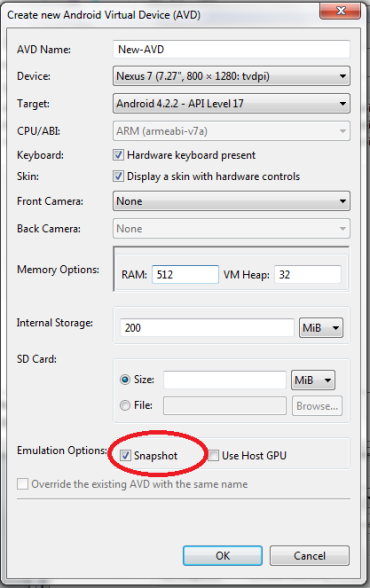 第 2 步:從快照啟動模擬器
第 2 步:從快照啟動模擬器
確保你有 檢查 如圖所示,啟動 Android 模擬器時的選項。 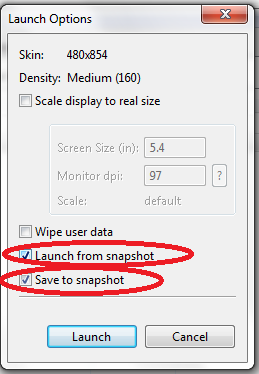 就這樣; 現在嘗試運行 Android 模擬器,它會啟動得非常快。
就這樣; 現在嘗試運行 Android 模擬器,它會啟動得非常快。
備註: 如果您已更新現有設備,請在首次啟動時擦除用戶數據。
加速慢速谷歌安卓模擬器的GPU主機方法:
要提高 Android Emulator 性能,您還可以使用 GPU主機方法. 借助此功能,您可以使用主機上的物理 GPU。 在這裡我想告訴你,你不能使用 快照 及 GPU主機 同時具有特色。 下圖將向您展示如何啟用 GPU主機 Android 模擬器的功能。 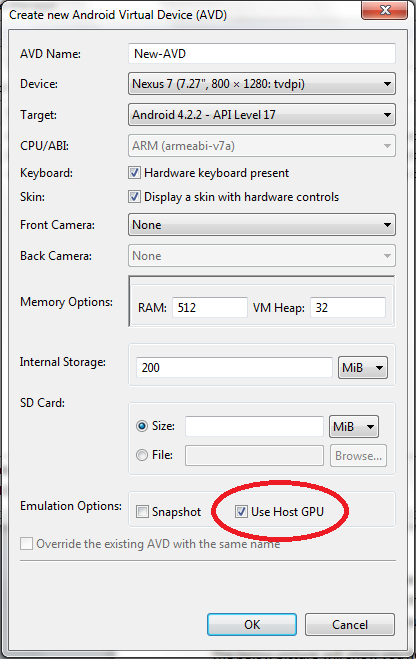 我建議您將 GPU Host 功能用於模擬器,因為它可以提供更好的性能,而 快照功能 只加速android模擬器啟動。
我建議您將 GPU Host 功能用於模擬器,因為它可以提供更好的性能,而 快照功能 只加速android模擬器啟動。
除此之外,您還可以增加 內存大小 在創建模擬器時將其增加到 1024 MB,或者可以在現有的模擬器中進行更改以加速 android 模擬器。